win7系统下怎么安装配置java,win7下安装配置java的方法
时间:2016-02-19 来源:互联网 浏览量:
如何在Win7下安装配置JAVA?我们知道在进行项目开发之前,需要大件好相关的开发环境,下面跟大家说说win7系统下怎么安装配置java。想了解的用户可以看看。
系统下载推荐:win7 ghost 纯净版
具体方法如下:
1、到JDK官网下载相关的JDK版本,本文以jdk-7u25-windows-i586为例来做简单介绍。下载JDK解压到D盘,双击JDK,然后根据提示点击“下一步”点击安装。
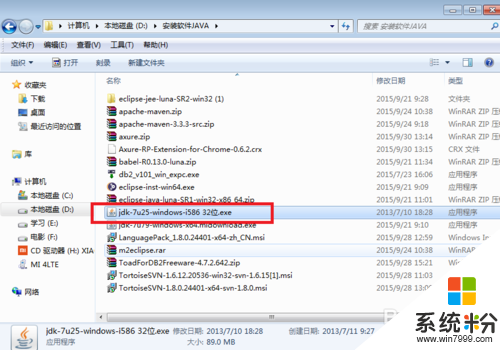
2、JAVA安装成功后运行前需配置环境变量Path和ClassPath,设置方法如下:
右键点击我的电脑-属性-高级-环境变量,如图
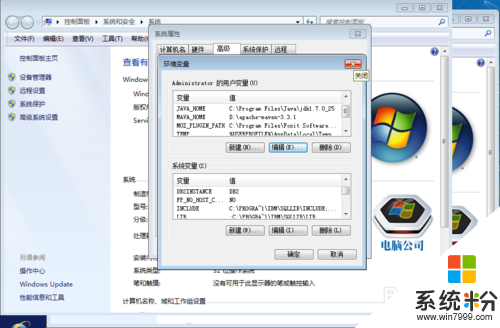
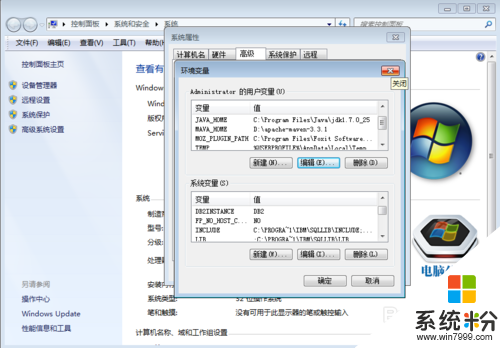
3、其中用户变量针对用户而设,一般我们选择设置系统变量。如系统变量栏内不存在path,classPath项新建,设置值形如下图:
Path指定安装目录内的bin目录,classPath除指定安装目录内lib目录下的dt.jar,tools.jar外,还需指定自建的存放JAVA源程序的目录。一般以.;开头以便搜索时可遍历所指定目录的子目录。
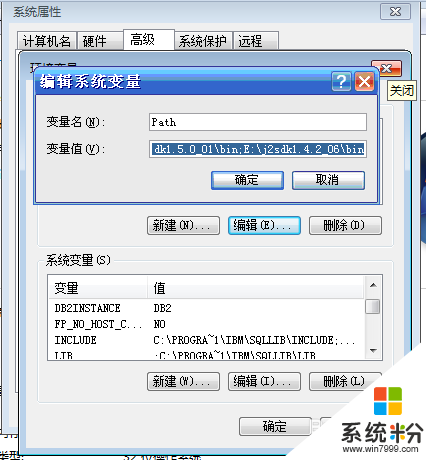
4
环境变量配置好之后,验证JAVA安装是否成功。点击开始-->运行-->cmd,输入JAVA -version,如下图,则表示环境变量已经配置成功。

我要分享:
相关教程
- ·怎样在WIN7 64位系统下安装配置SVN 在WIN7 64位系统下安装配置SVN的方法
- ·求32位Win7下安装与配置PHP环境方法 32位Win7如何安装与配置PHP
- ·win7系统下安装配置IIS服务器的方法
- ·64位/32位win7系统安装配置IIS的方法 64位/32位win7系统如何安装配置IIS
- ·winodws7怎样安装和配置iis|windows7安装配置iis的方法
- ·WIN764位如何安装JDK并配置环境变量 WIN764位安装JDK并配置环境变量方法
- ·win7系统电脑开机黑屏 Windows7开机黑屏怎么办
- ·win7系统无线网卡搜索不到无线网络 Win7电脑无线信号消失怎么办
- ·win7原版密钥 win7正版永久激活密钥激活步骤
- ·win7屏幕密码 Win7设置开机锁屏密码的方法
Win7系统教程推荐
- 1 win7原版密钥 win7正版永久激活密钥激活步骤
- 2 win7屏幕密码 Win7设置开机锁屏密码的方法
- 3 win7 文件共享设置 Win7如何局域网共享文件
- 4鼠标左键变右键右键无法使用window7怎么办 鼠标左键变右键解决方法
- 5win7电脑前置耳机没声音怎么设置 win7前面板耳机没声音处理方法
- 6win7如何建立共享文件 Win7如何共享文件到其他设备
- 7win7屏幕录制快捷键 Win7自带的屏幕录制功能怎么使用
- 8w7系统搜索不到蓝牙设备 电脑蓝牙搜索不到其他设备
- 9电脑桌面上没有我的电脑图标怎么办 win7桌面图标不见了怎么恢复
- 10win7怎么调出wifi连接 Win7连接WiFi失败怎么办
Win7系统热门教程
- 1 windows7总弹出阻止运行窗口怎么办?win7阻止程序运行的窗口怎么关闭
- 2 win7系统电脑物理地址如何修改,win7电脑物理地址修改方法
- 3 怎样在win7旗舰版电脑中禁止网页弹出下载窗口? 在win7旗舰版电脑中禁止网页弹出下载窗口的方法
- 4怎样给Win7系统设置屏保效果
- 5消除 win7麦克风说话有回音的方法 Win7如何消除 win7麦克风说话有回音
- 6win7自动跃点怎么修改,win7自动跃点修改的方法
- 7电脑休眠模式如何取消 win7笔记本取消自动休眠模式的方法
- 8电脑如何重装系统win7,电脑重装系统教程win7
- 9win7下ie怎么在新选项卡打开窗口【图文】
- 10Win7旗舰版ie阻止下载文件怎么办?
最新Win7教程
- 1 win7系统电脑开机黑屏 Windows7开机黑屏怎么办
- 2 win7系统无线网卡搜索不到无线网络 Win7电脑无线信号消失怎么办
- 3 win7原版密钥 win7正版永久激活密钥激活步骤
- 4win7屏幕密码 Win7设置开机锁屏密码的方法
- 5win7怎么硬盘分区 win7系统下如何对硬盘进行分区划分
- 6win7 文件共享设置 Win7如何局域网共享文件
- 7鼠标左键变右键右键无法使用window7怎么办 鼠标左键变右键解决方法
- 8windows7加密绿色 Windows7如何取消加密文件的绿色图标显示
- 9windows7操作特点 Windows 7的特点有哪些
- 10win7桌面东西都没有了 桌面文件丢失了怎么办
